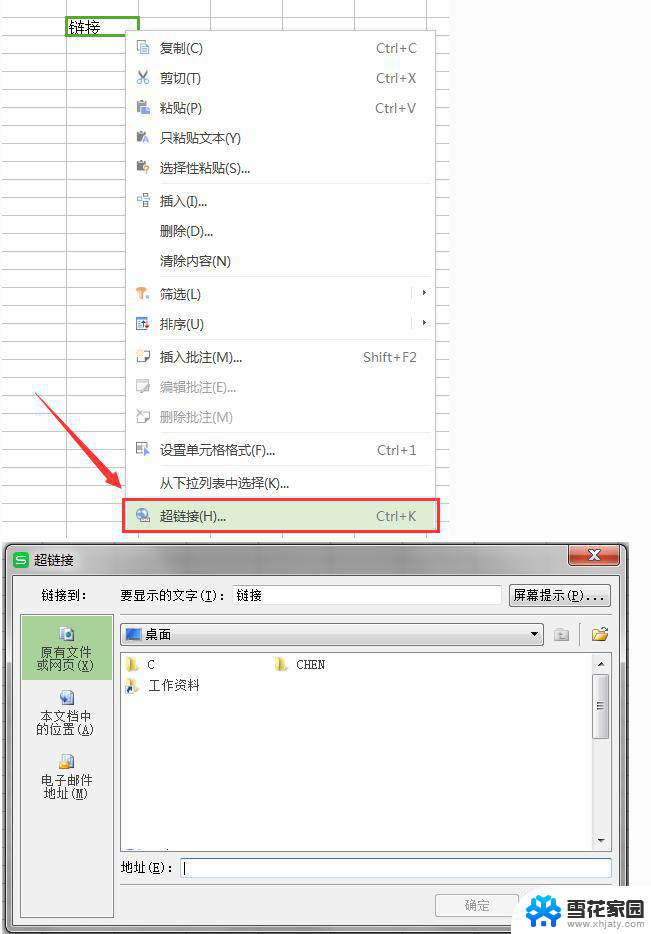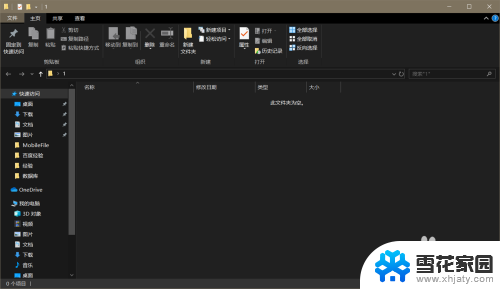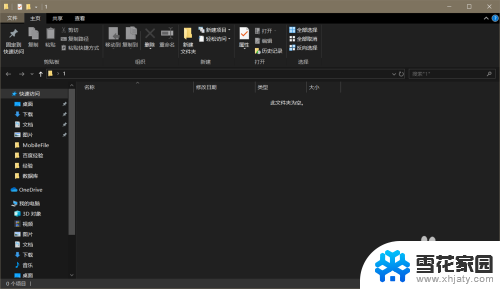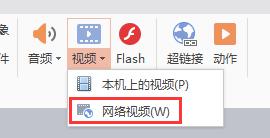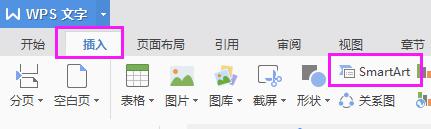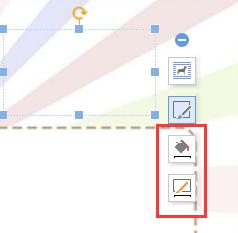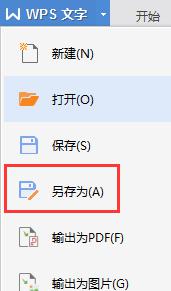wps怎么插入txt文本文档 wps如何导入txt文本文档
更新时间:2024-04-24 14:58:42作者:yang
wps是一款功能强大的办公软件,它不仅可以编辑各种文档格式,还可以方便地导入和导出不同的文件格式,对于需要将TXT文本文档导入wps的用户来说,这个过程非常简单。只需要打开wps软件,在文件菜单中选择打开,然后选择所需的TXT文本文档即可。你也可以通过插入菜单中的对象功能来插入TXT文本文档。通过这些简单的步骤,你可以轻松地将TXT文本文档导入wps中进行编辑和处理,提高办公效率。

怎么导入文本数据
点击”数据“--”导入数据“功能,弹出导入数据的对话框,先按照提示选择数据源,然后按照步骤操作,请注意最后一步是选择数据格式的,选择”文本“即可。
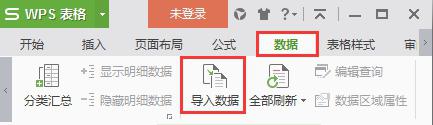
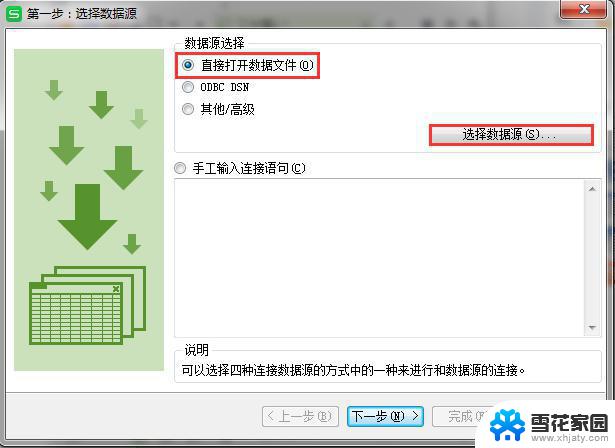
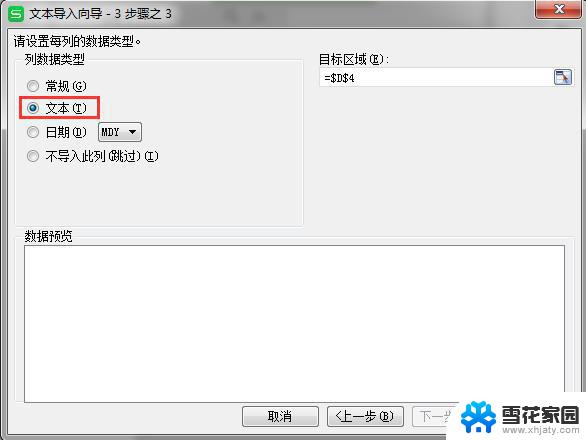
以上是关于在wps中如何插入txt文本文档的全部内容的解决方案,如果您遇到了类似的问题,请参考本文中的步骤进行修复,我们希望这些步骤对您有所帮助。